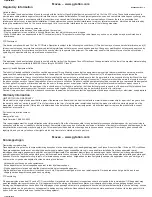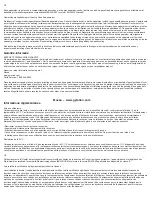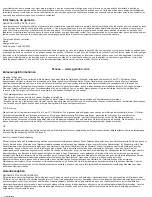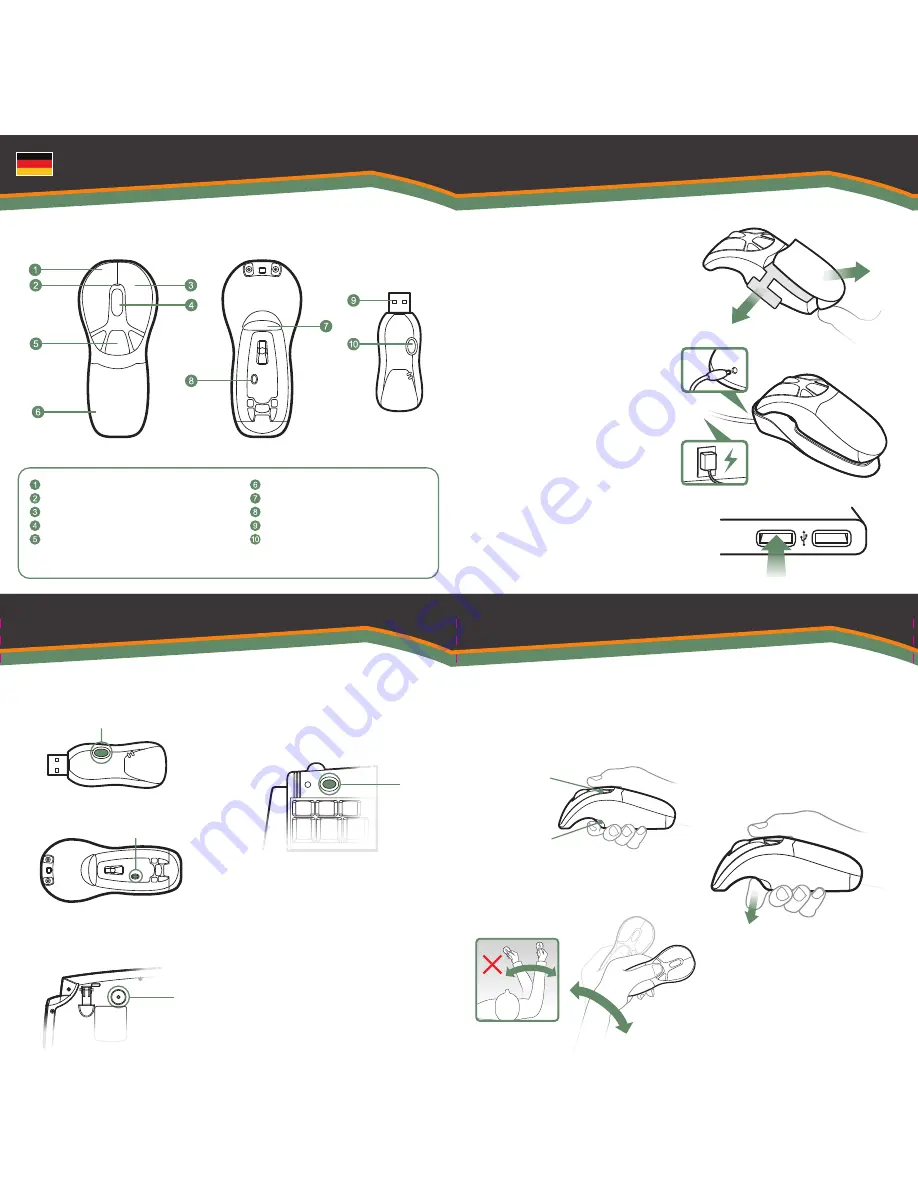
Erste Schritte
Arbeit mit der In-Air-Maus
2
Verbinden Sie den Netzadapter mit
der Ladestation sowie der Steck-
dose.
1
Entfernen Sie den Isolierstreifen.
10
Halten Sie die Maus bequem in der Hand
(ungefähr wie bei einem Handschlag).
Betätigen Sie mit Ihrem Zeigefinger die
In-Air-Aktivierungstaste und mit Ihrem
Daumen die oberen Maustasten.
12
Tipp: Drücken Sie die In-Air-
Aktivierungstaste, und halten Sie sie
gedrückt. Bewegen Sie dann den
Cursor über ein Ziel, und lassen Sie
die Aktivierungstaste los, bevor Sie
klicken. Auf diese Weise verharrt der
Cursor über dem Ziel und ermöglicht
Ihnen ein genaueres Anklicken.
13
Wenn Sie auf die In-Air-
Aktivierungstaste doppelklicken,
wird die Air Mouse in den Bewe-
gungsmodus versetzt. In diesem
Modus können Sie den Cursor
bewegen, ohne die Aktivier-
ungstaste gedrückt halten zu
müssen.
11
Drücken Sie die In-Air-Aktivierungstaste, und
halten Sie sie gedrückt. Steuern Sie den Cursor,
indem Sie nur Ihr Handgelenk bewegen. Arm
und Körper halten Sie dabei ruhig.
Drücken Sie den Freigabeknopf an der
Mausunterseite, und nehmen Sie den
Akku heraus. Entfernen Sie den
Kunststoffisolierstreifen. Setzen Sie
den Akku wieder ein.
Stellen Sie die Maus in die Ladesta-
tion, und laden Sie sie für 8 Stunden
auf. Die LED an der Ladestation
leuchtet blau, während die Maus-LED
langsam blinkt, solange der Ladevor-
gang läuft.
4
Drücken Sie die Verbindungstaste
am USB-Empfänger.
3
Schließen Sie den USB-Empfänger
an einen freien USB-Anschluss an
Ihrem Computer an.
5
Drücken Sie die Verbindungstaste an
der Mausunterseite.
6
Wenn zum Lieferumfang eine
Standardtastatur gehört, drehen Sie
die Tastatur um, und drücken Sie die
Verbindungstaste.
9
Legen Sie unter Windows die
Software-CD in das CD-Laufwerk
ein, und führen Sie die Installation
der Software durch. Der automa-
tische Web Updater sucht außerdem
nach den neuesten Updates für Ihr
Produkt.
8
Der Computer erkennt und konfiguri-
ert die Air Mouse automatisch.
7
Wenn zum Lieferumfang eine
Kompakttastatur gehört, drücken Sie
die Verbindungstaste in der linken
oberen Ecke.
Obere Maustaste
Aktivierungstaste
NiMH-Akku
In-Air-Aktivierungstaste
Verbindungstaste Maus
2,4-GHz-USB-Empfänger
Verbindungstaste USB-Empfänger
Linke Maustaste
Leuchtdiode
Rechte Maustaste
Scrollrad
Programmierbare Maustasten (3)
Übersicht